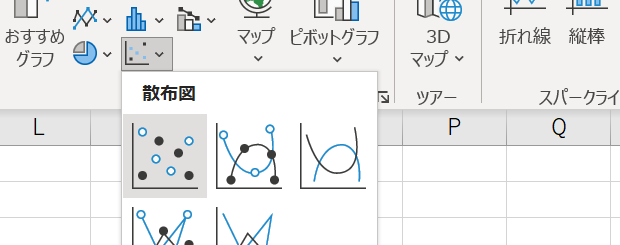
「項目軸 最大値 VBA」
「vba x軸 最大値」
「エクセル 横軸 最大値変更 VBA」
といった検索で、時折アクセスがあります。
グラフの一つ散布図の横軸・X軸の最大値を、Excel VBAで変更するには、どのようなコードを書けばいいのかを探していらしたのでしょうか。
散布図の横軸・X軸の最大値を変更するサンプル
散布図がアクティブな状態で以下のSubプロシージャを実行すると、横軸・X軸・項目軸の最大値が「100」に設定されます。
Dim ax As Axis
Set ax = ActiveChart.Axes(xlCategory)
ax.MaximumScale = 100
End Sub
ChartオブジェクトのAxesメソッドの引数に、
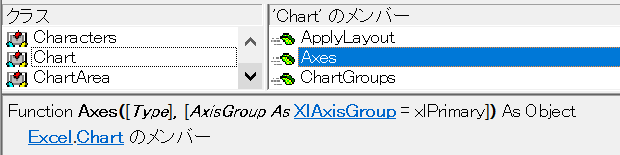
XlAxisType列挙型に定義されている定数xlCategoryを指定すると、
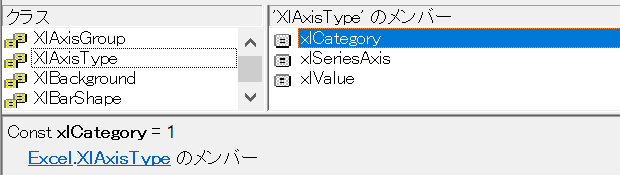
項目軸を表すAxisオブジェクトを取得できます。
この取得したAxisオブジェクトのMaximumScaleプロパティを使えば、
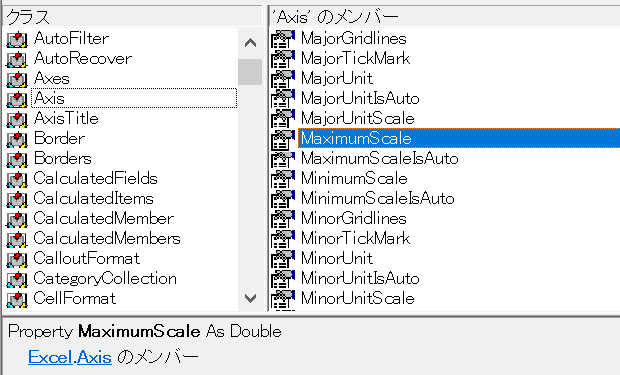
最大値を変更できます。
散布図の軸の最大値を変更するサンプル
Axisオブジェクトを要素として含むコレクションがAxesコレクションですから、散布図がアクティブな状態で以下のSubプロシージャを実行すると、縦軸も横軸も最大値が「100」に変更されます。
Dim ax As Axis
For Each ax In ActiveChart.Axes
ax.MaximumScale = 100
Next
End Sub
横棒グラフの横軸・X軸の最大値を変更するサンプル
「vba x軸 最大値」
「エクセル 横軸 最大値変更 VBA」
で操作したい対象が、横棒グラフであれば、その横軸・X軸は数値軸ですから、以下のSubプロシージャで最大値が変更できます。
Dim ax As Axis
Set ax = ActiveChart.Axes(xlValue)
ax.MaximumScale = 100
End Sub
散布図の場合は横軸・X軸を表すのが、一般的なグラフの項目軸に該当するためChart.Axesメソッドの引数に定数xlCategoryを指定しましたが、横棒グラフの場合は、そもそも横軸・X軸が数値軸ですから、Chart.Axesメソッドの引数に定数xlValueを指定すれば、
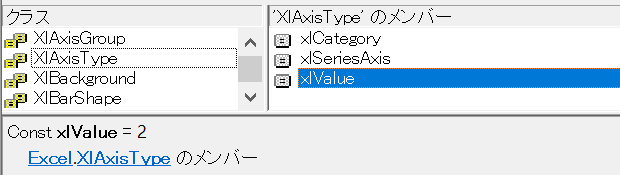
横軸・X軸を表すAxisオブジェクトを取得できます。
最終更新日時:2022-06-22 16:07
Home » エクセルマクロ・Excel VBAの使い方 » グラフ・Chart » 散布図・横棒グラフの横軸・X軸の最大値をVBAで設定する

 『インストラクターのネタ帳』では、2003年10月からMicrosoft Officeの使い方などを紹介し続けています。
『インストラクターのネタ帳』では、2003年10月からMicrosoft Officeの使い方などを紹介し続けています。










